Win10无法连接共享打印机|Win10连接共享打印机失败
发表时间:2022-05-25 来源: PC9软件园 作者: pc9 阅读: 1861
Win10电脑连接共享打印机失败,这是有用户遇到的问题,不知道怎么解决,其实很多时候是因为系统更新补丁导致的。这篇文章是PC9软件园给大家分享的解决Win10无法连接共享打印机问题方法。
添加打印机提示:Windows 无法连接到打印机。
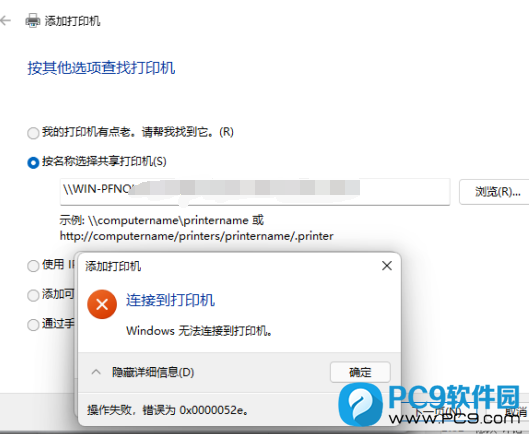
方法一:通过控制面板卸载最新补丁
1、打开【控制面板】,然后切换到【类别】查看方式,点击调整计算机的设置下的【卸载程序】;
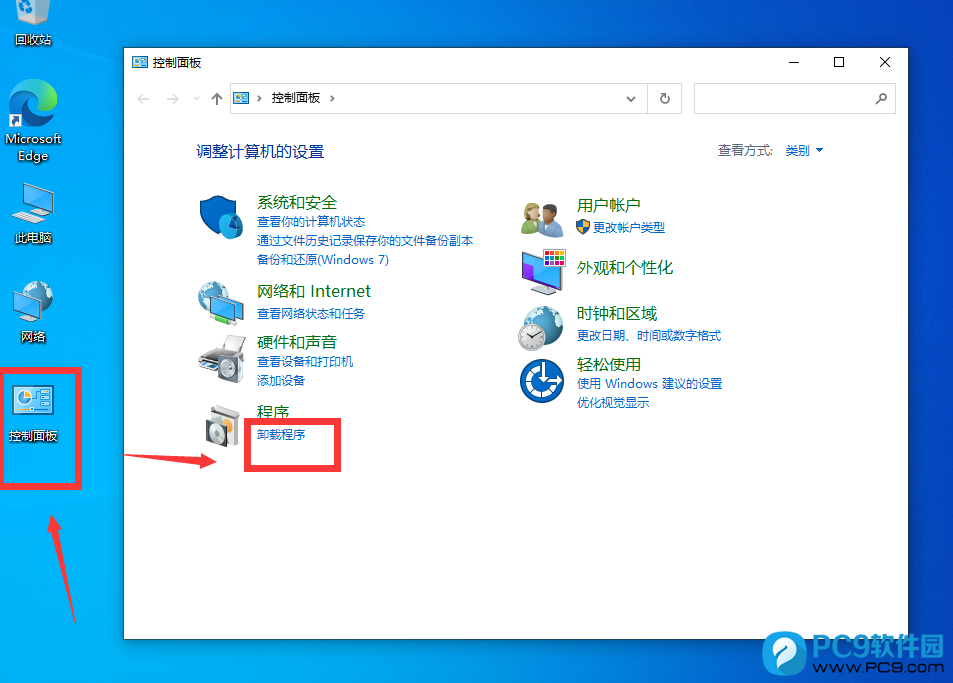
桌面显示控制面板图标方法
右键点击桌面空白处,在打开的菜单项中,选择【个性化】
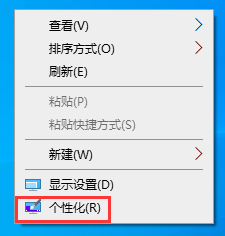
个性化主页设置窗口,左侧边栏点击【主题】,右侧点击相关的设置下的【桌面图标设置】
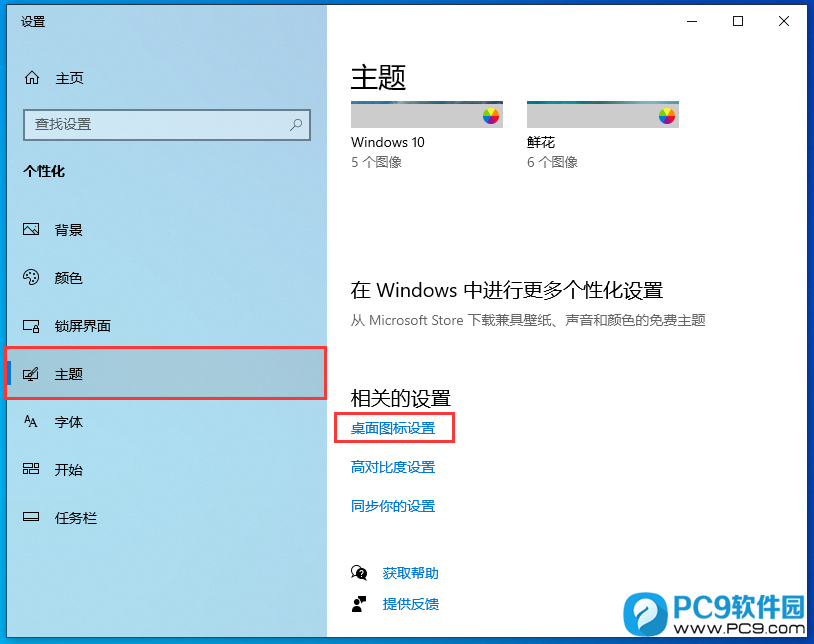
桌面图标设置窗口,勾选【控制面板】,然后点击确定
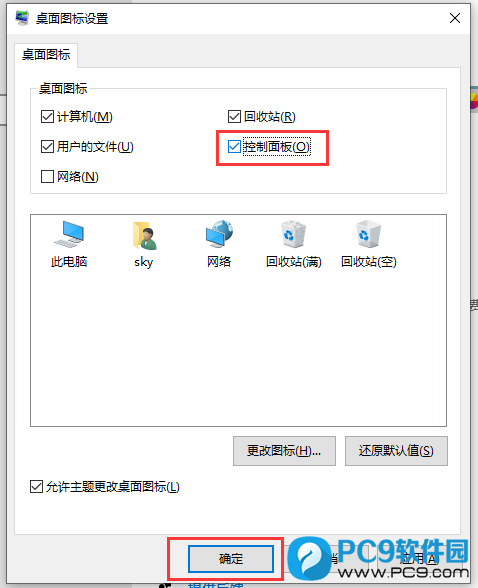
2、程序和功能窗口,左侧点击【查看已安装的更新】;
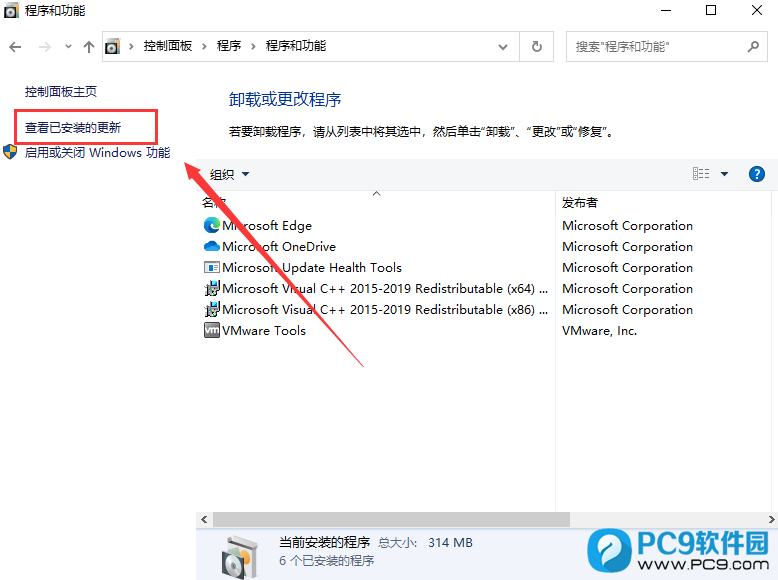
3、选择想要卸载的更新补丁,右键卸载即可;
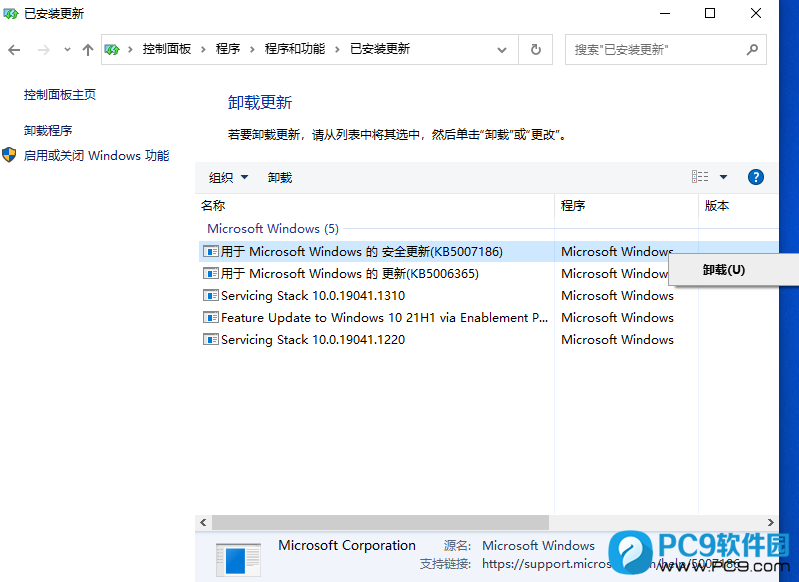
方法二:使用NT6打印机共享修复工具
本工具可以一键修复因更新补丁导致的打印机共享链接失败的问题。功能特点:操作简单,一键修复由更新补丁导致的打印机共享链接失败(支持Win7/10/11/2012/2016/2019/LTSC)。
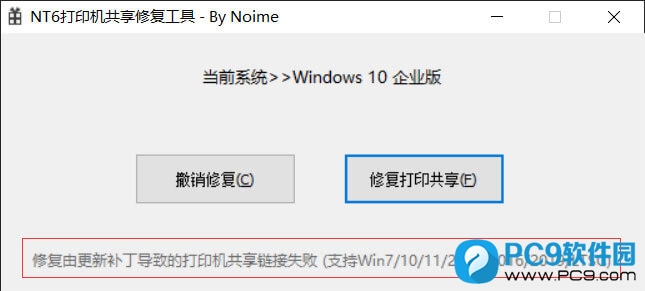
以上就是Win10无法连接共享打印机|Win10连接共享打印机失败文章,最后同样希望大家多关注PC9软件园,这里每天会定时更新软件应用信息和各类热门资讯。


 三角洲行动
三角洲行动  和平精英PC模拟器
和平精英PC模拟器  WPS Office 2024
WPS Office 2024  小番茄zip解压缩
小番茄zip解压缩  豆包AI
豆包AI  冒险岛:枫之传说
冒险岛:枫之传说  小番茄C盘清理
小番茄C盘清理  123打字练习
123打字练习  蓝屏修复工具
蓝屏修复工具  全能王多聊
全能王多聊  DLL修复大师
DLL修复大师  小易电脑医生
小易电脑医生  鲁大师尊享版
鲁大师尊享版  极光PDF
极光PDF  青鸟浏览器
青鸟浏览器  酷我K歌
酷我K歌  系统总裁
系统总裁 系统封装
系统封装 驱动大全
驱动大全 纯净PE工具
纯净PE工具 一键重装系统
一键重装系统 系统下载
系统下载 人工智能APP
人工智能APP AI人工智能软件
AI人工智能软件 远程控制软件
远程控制软件 热门游戏
热门游戏 凡人修仙传:人界篇
凡人修仙传:人界篇  360游戏大厅
360游戏大厅  风灵月影
风灵月影  FIash修复工具
FIash修复工具  腾讯元宝
腾讯元宝  谷歌地图
谷歌地图  碳碳岛
碳碳岛  最终幻想14
最终幻想14  向日葵企业SOS端32位
向日葵企业SOS端32位  向日葵企业SOS端
向日葵企业SOS端  80对战平台
80对战平台  微软锁屏画报
微软锁屏画报  ds大模型安装助手
ds大模型安装助手  Ollama
Ollama  .NET修复工具
.NET修复工具  错误代码修复工具
错误代码修复工具 



